Activer les hébergements d'affichage sur iOS
Les appareils iOS sont extrêmement conviviaux par défaut, ce qui en fait une option attrayante pour les acheteurs qui recherchent un téléphone ou une tablette capable qui fonctionne bien dès la sortie de la boîte.
Cependant, beaucoup de gens ne réalisent pas l'étendue des paramètres d'accessibilité d'Apple. Le fait est que les paramètres par défaut d'un téléphone ne fonctionneront pas pour tout le monde, et il existe des aménagements qui peuvent être personnalisés pour répondre aux besoins de chacun.
Auparavant, nous sommes entrés dans les détails sur les paramètres d'accessibilité d'interaction dans iOS(interaction accessibility settings in iOS) , qui concernaient les paramètres tactiles.

Ci-dessous, nous allons voir comment activer les hébergements d'affichage sur iOS. Nous couvrirons les paramètres les plus utilisés, dont la plupart sont adaptés à ceux qui ont différents types de daltonisme ou de sensibilité à certains types ou teintes de lumière. Cependant, nous vous encourageons à explorer les paramètres par vous-même et à voir les types d'assistance qu'iOS a à offrir.
Il existe plusieurs options différentes à parcourir, mais les premières étapes sont les mêmes quel que soit le type de ce que vous recherchez en termes d'hébergement d'affichage sur iOS.
Paramètres d'accessibilité de l'affichage iOS
Étape 1.(Step 1. ) Accédez à l' application Paramètres(Settings) sur votre appareil iOS.

Étape 2.(Step 2. ) Faites défiler vers le bas et appuyez sur l' onglet Général .(General)

Étape 3.(Step 3. ) Appuyez sur la catégorie Accessibilité(Accessibility) .

Étape 4.(Step 4. ) Appuyez sur Afficher les hébergements(Display Accommodations) .

Étape 5.(Step 5. ) À ce stade, les deux principales options d'adaptation de l'affichage s'affichent : Inverser les couleurs(Invert Colors) et Filtres(Color Filters) de couleur . Choisissez l'option qui vous intéresse et suivez les étapes des sections ci-dessous.
Inverser les couleurs
L' onglet Inverser les couleurs(Invert Colors) est assez simple et offre plusieurs options différentes aux utilisateurs qui souhaitent utiliser leur téléphone avec un fond sombre plutôt qu'un fond clair. C'est une excellente solution pour ceux qui sont sensibles à la lumière vive ou même simplement ceux qui préfèrent une palette de couleurs plus sombres à leur appareil.

Appuyez sur Smart Invert si vous souhaitez que votre téléphone inverse toutes les couleurs de votre téléphone, à l'exception de celles de types de supports spécifiques qui utilisent déjà des couleurs sombres. Alternativement, vous pouvez utiliser Classic Invert pour inverser complètement les couleurs de l'affichage sans porter une attention particulière aux médias.
Activer les filtres de couleur
Il y a quelques options supplémentaires à discuter en ce qui concerne les filtres de couleur, car Apple a créé des options distinctes pour différents types de daltonisme ainsi que pour la sensibilité à la lumière et aux couleurs.
Étape 1.(Step 1. ) Sélectionnez Filtres de couleur(Color Filters) sur la page des hébergements d'affichage afin d'ouvrir la fenêtre ci-dessous. La disposition par défaut affichera une série de crayons de couleur, mais vous pouvez également balayer vers la droite pour voir également quelques autres options différentes.
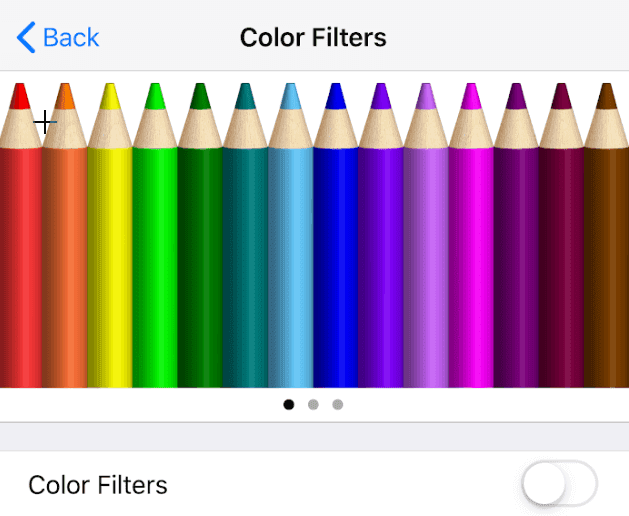


Chacune de ces trois options est destinée à vous aider à déterminer quel mode fonctionnera pour votre type spécifique de daltonisme.
Étape 2.(Step 2. ) Activez le bouton Filtres de couleur( Color Filters) et trois options différentes de filtres s'afficheront pour ajuster le jeu de couleurs iOS afin de répondre aux besoins des utilisateurs complètement daltoniens : Protanopia , Deuteranopia et Tritanopia .

Lorsque vous sélectionnez chaque mode, votre écran s'ajustera instantanément pour refléter les changements. Avec chaque option, vous avez également la possibilité de régler l'intensité du filtre à l'aide d'un curseur dédié.
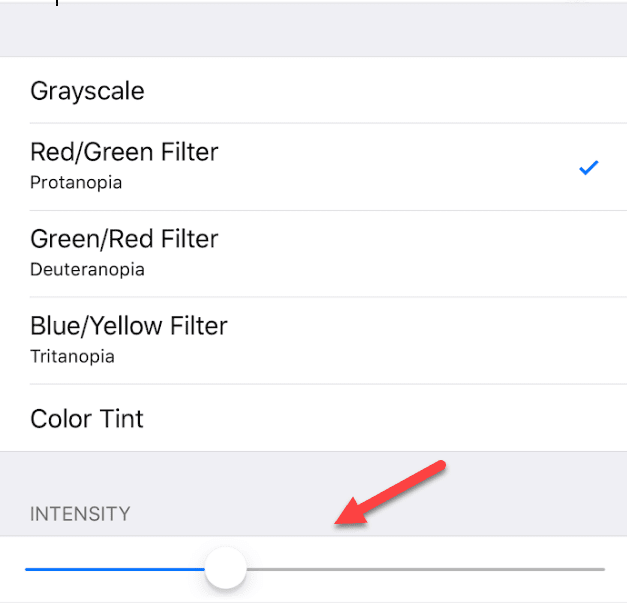
Réglage de la teinte de la couleur
Une autre option disponible via iOS Display Accommodations est la possibilité d'ajouter et d'ajuster une teinte de couleur. Cette option se trouve au bas de la liste du menu Filtres de couleur discuté ci-dessus.(Color Filters)
Étape 1.(Step 1. ) Sélectionnez Teinte(Color Tint) de couleur pour ouvrir un menu avec deux curseurs différents.
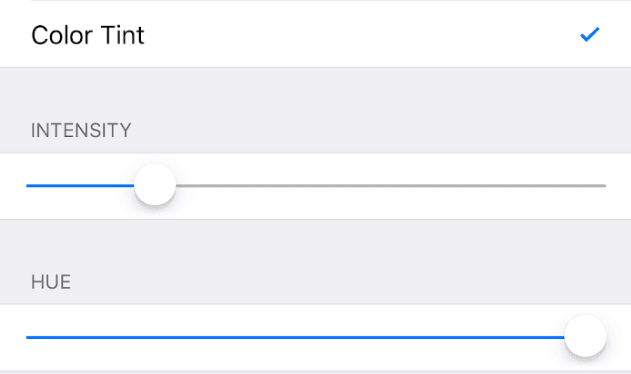
Étape 2.(Step 2. ) Tout comme vous pouvez ajuster l'intensité des filtres daltoniens, il y a un curseur ici pour le faire également pour la teinte. Le curseur Hue changera la couleur de la teinte, vous permettant de choisir une teinte pour votre écran qui soit la plus confortable pour vos yeux. C'est une excellente option pour ceux qui sont sensibles à la teinte par défaut ou qui voient mieux avec des nuances spécifiques.
Dans l'ensemble, il semble qu'Apple(Apple) fasse du bon travail pour répondre aux besoins des utilisateurs qui ont besoin de modifications pour profiter de leur téléphone. En plus de ces options pour inverser les couleurs, appliquer des filtres et ajuster la teinte de l'écran, vous trouverez une foule d'autres options dans l' onglet Accessibilité(Accessibility) qui donnent à la plupart des gens tout ce dont ils ont besoin pour utiliser efficacement iOS. Profitez!
Related posts
Comment optimiser l'application Outlook mobile pour votre téléphone
Comment lier Android phone or iPhone à Windows 10 PC
Comment miroir iPad or iPhone screen à Windows 10 PC
Best iOS Simulators et émulateurs pour Windows 10 PC
Sync Android et appareils iOS avec Windows PC en utilisant Moboplay
Comment installer des add-ins dans Outlook pour Android et iOS
Comment bloquer ou débloquer quelqu'un sur WhatsApp
Comment changer la langue sur Facebook: Tout ce que vous devez savoir
Comment changer le iPhone wallpaper: Tout ce que vous devez savoir
Comment se déconnecter de Facebook sur tous les périphériques que vous êtes connecté
Comment allumer ou désactiver Dark Mode de Facebook
Quel est le glisser-déposer? Comment glisser-déposer
Comment configurer et utiliser Instant Guard sur les routeurs ASUS Wi-Fi
Quel iPhone ai-je? Comment dire à votre iPhone model de 3 manières différentes
Comment changer de langue sur iPhone or iPad: Tout ce que vous avez besoin de savoir
Comment capture d'écran sur iPhone 11: Tout ce que vous avez besoin de savoir
Comment des applications de suppression sur iPhone or iPad: 4 façons
5 façons de télécharger des fichiers sur Google Drive
Comment share screen sur Skype pour Android et iOS
Les meilleurs Scanners QR gratuits pour iPhone
